Ovaj vodič će objasniti postupak dodavanja i korištenja naljepnica u Discordu.
Što su Discord naljepnice?
Naljepnice su animirane zamjene za GIF-ove i emojije. Što se tiče veličine, veći je od emojija, ali sličan veličini GIF-ova. Kako slike prikazuju tisuću riječi, koriste se kao zabava tijekom razgovora na Discordu.
Možete koristiti ugrađene kao i prilagođene naljepnice na Discordu:
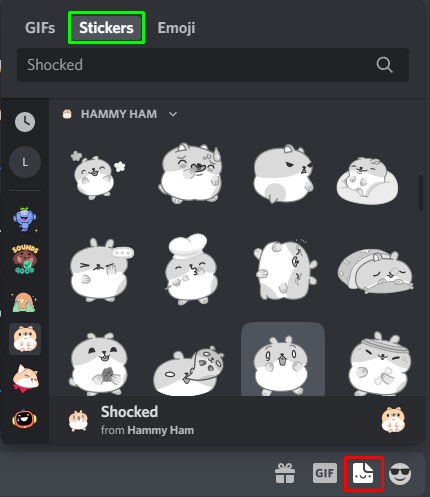
Bilješka : Discord vam omogućuje slanje samo jedne ugrađene naljepnice na besplatnom računu. Možete se pretplatiti na nitro značajku discorda da biste pristupili većem broju naljepnica.
Ako želite dodati prilagođene naljepnice, izradit ćete ih za poslužitelj. Besplatni račun omogućuje vam dodavanje prilagođenih naljepnica do pet (5), ako želite dodati više naljepnica, postoje tri razine u Discordu za različite pakete naljepnica:
- Razina 1 omogućuje vam izradu 15 prilagođenih naljepnica.
- Razina 2 nudi 30 naljepnica.
- Razina 3 daje oko 60 naljepnica.
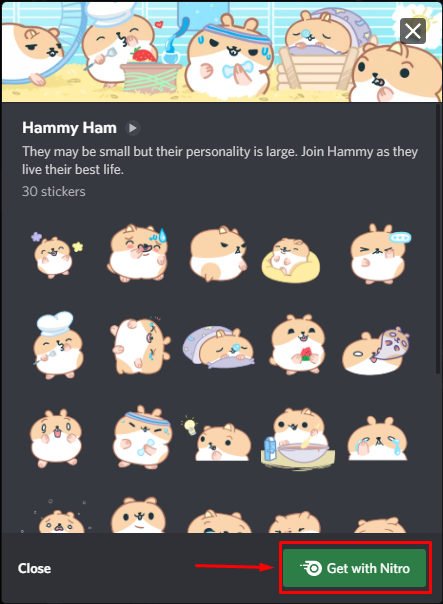
Pogledajmo postupak dodavanja prilagođenih naljepnica u Discord.
Kako dodati naljepnice na Discord?
Za dodavanje naljepnica na Discord, slijedite navedene korake:
Korak 1: Otvorite poslužitelj
Prilagođene naljepnice na poslužitelj dodaje vlasnik poslužitelja. Za dodavanje prilagođenih naljepnica u Discord, kliknite na stvoreni poslužitelj, a zatim pritisnite padajuću strelicu ispred naziva poslužitelja:
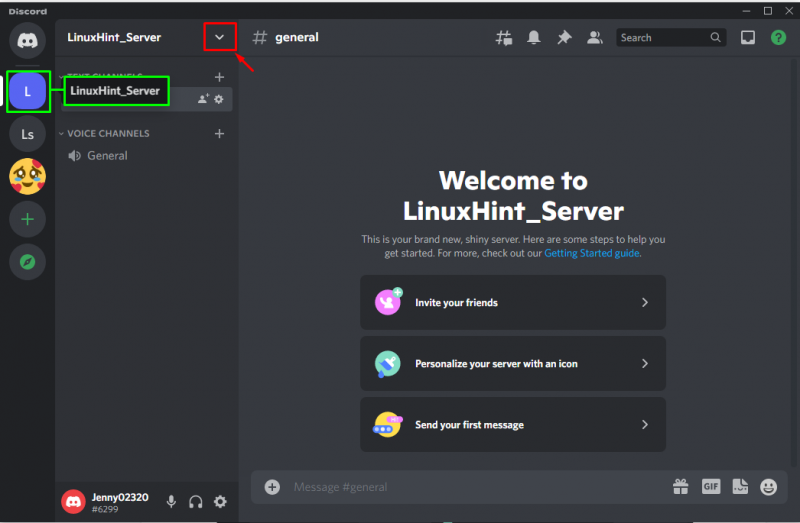
Korak 2: Otvorite postavke poslužitelja
Pojavit će se padajući izbornik, kliknite na ' Postavke poslužitelja ”:
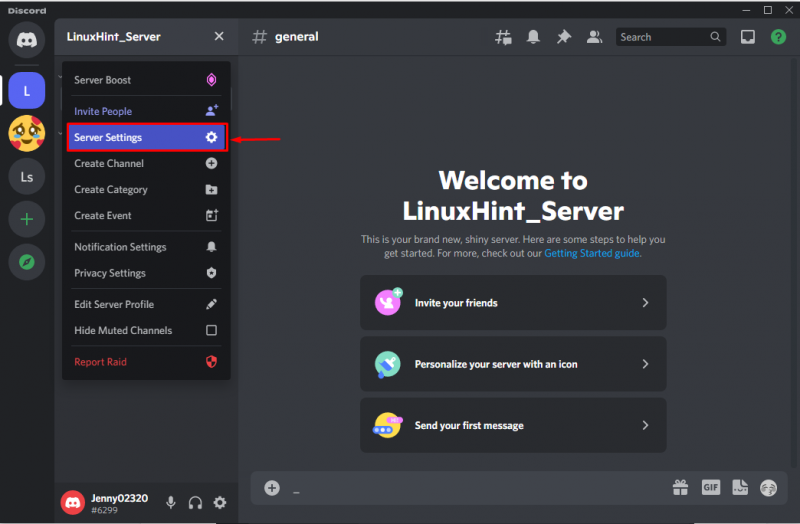
Korak 3: Otvorite prozor naljepnica
Klikni na ' Naljepnice ” iz prozora koji se pojavi:
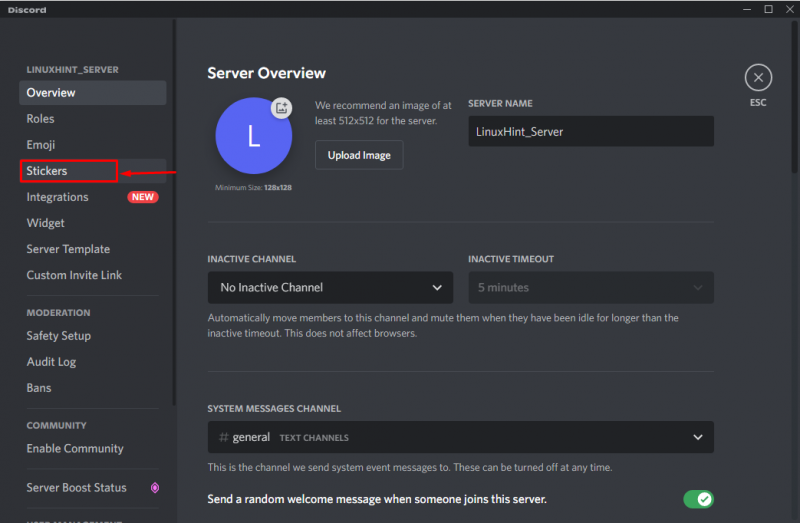
Korak 4: Prenesite naljepnice
u ' Naljepnice ', kliknite na ' Prenesi naljepnice ” za dodavanje prilagođene naljepnice. Kao što je gore spomenuto, besplatni račun omogućuje vam dodavanje ' 5 ” naljepnica, tako da za dodavanje više od 5 morate povećati razinu 1:
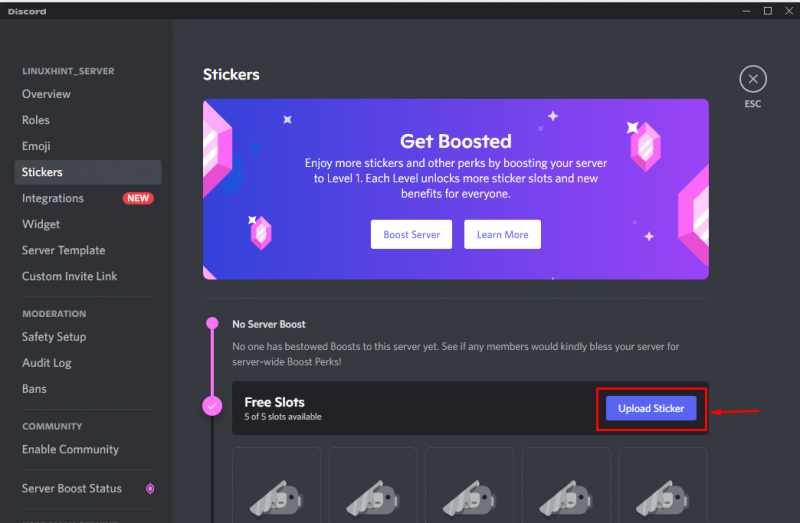
Bilješka: Za prilagođenu naljepnicu, provjerite je li veličina slike manja od 512 KB i mora biti u APNG ili PNG formatu.
Na primjer, dodati ćemo sliku za naljepnicu koju ćemo izraditi ovdje : Nakon preuzimanja, vidimo da je veličina ove slike (naljepnice) veća od 512 KB:
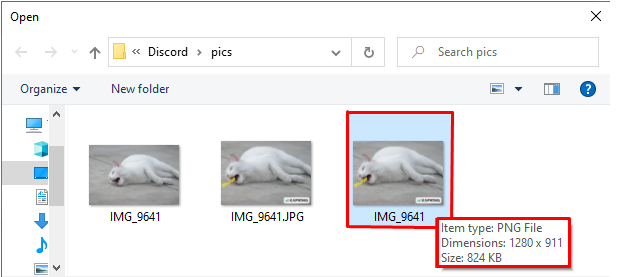
Dakle, komprimirati ćemo ga pomoću Komprimirajte PNG , a sada je veličina ispod navedenog raspona:
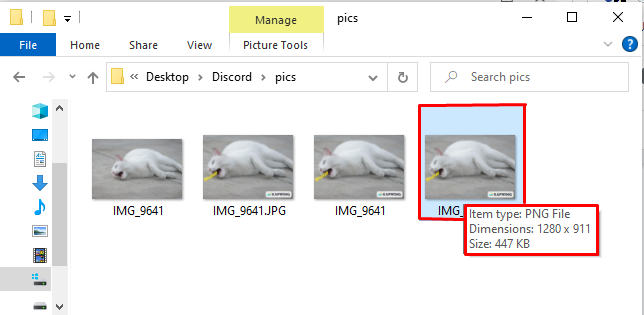
Sada upotrijebite sliku za dodavanje naljepnice na Discord klikom na ' pretraživati ' dugme:
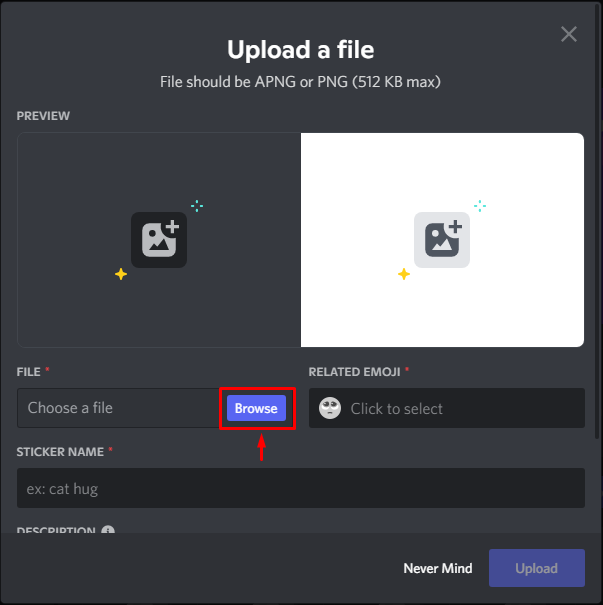
Nakon klika na ' pretraživati ”, odaberite sliku čija je veličina manja ili jednaka navedenom rasponu ( 512 maks ). Na kraju pritisnite ' Otvorena ' dugme:
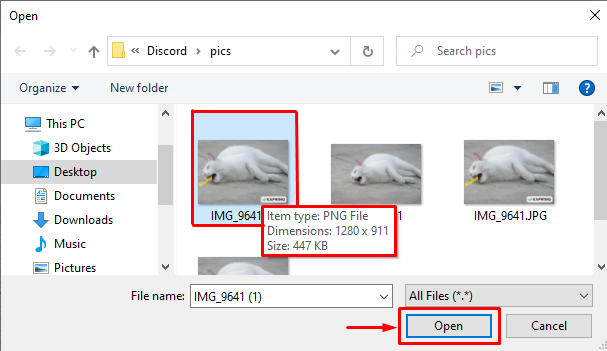
Nakon dodavanja slika, ispunite ostala polja poput ' Povezani Emoji ' i ' Naziv naljepnice ” koji su obavezni. Dok ' Opis ” polje nije obavezno. Na kraju kliknite na ' Učitaj ' dugme:
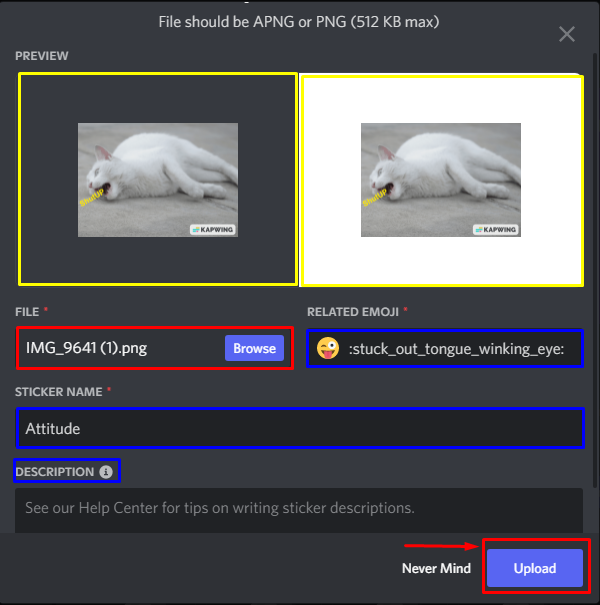
Korak 5: Izađite iz prozora
Sada je naljepnica dodana i još uvijek imamo četiri (4) slobodna mjesta za dodavanje više naljepnica. Klikni na ' ESC(x) ” za izlaz iz prozora:
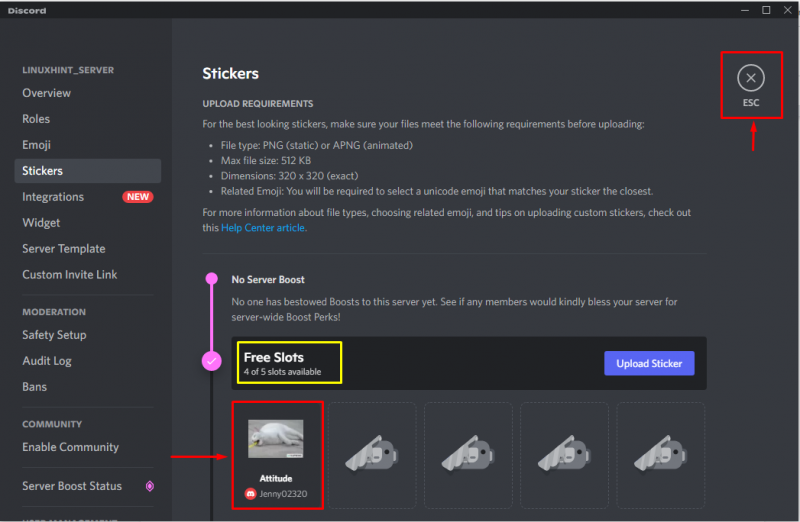
Pogledajmo korištenje prilagođenih naljepnica u Discordu.
Kako koristiti naljepnice na Discordu?
Na Discordu možete koristiti prilagođene ili ugrađene naljepnice klikom na ' Ikona naljepnice ” u chatu. Klikom na ikonu naljepnice otvara se sučelje naljepnica, odaberite naljepnicu koju želite podijeliti. U besplatnom računu možete koristiti samo jednu ugrađenu naljepnicu u DM-u i chatu na serveru. Za više naljepnica morate se pretplatiti na nitro značajku. Prilagođene naljepnice koriste se više puta na poslužitelju na kojem su stvorene, dok se ne koriste ni na jednom drugom poslužitelju bez Nitro Discorda.
Za korištenje naljepnica na Discordu, slijedite navedene korake:
Korak 1: Otvorite karticu Naljepnice
Kliknite na ' Ikona naljepnice ” u chatu postavljenom između GIF-ova i ikona emotikona:
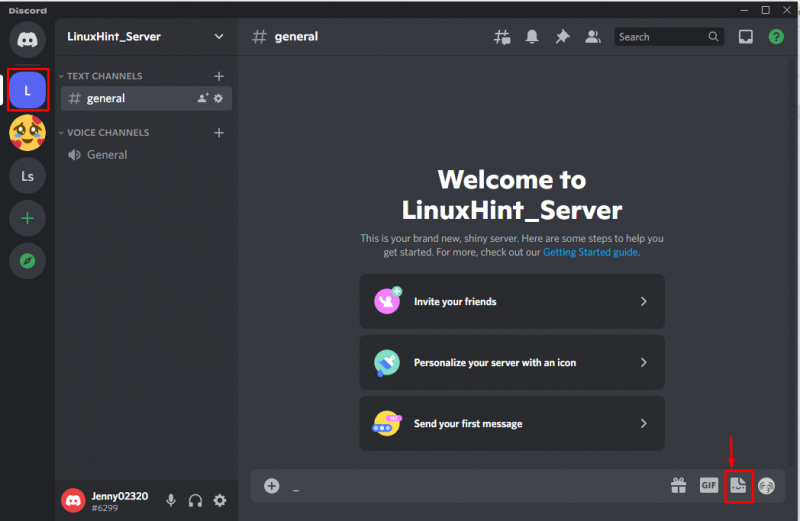
Korak 2: Potražite željenu naljepnicu
Pretražite prilagođenu ikonu s imenom i kliknite na nju:
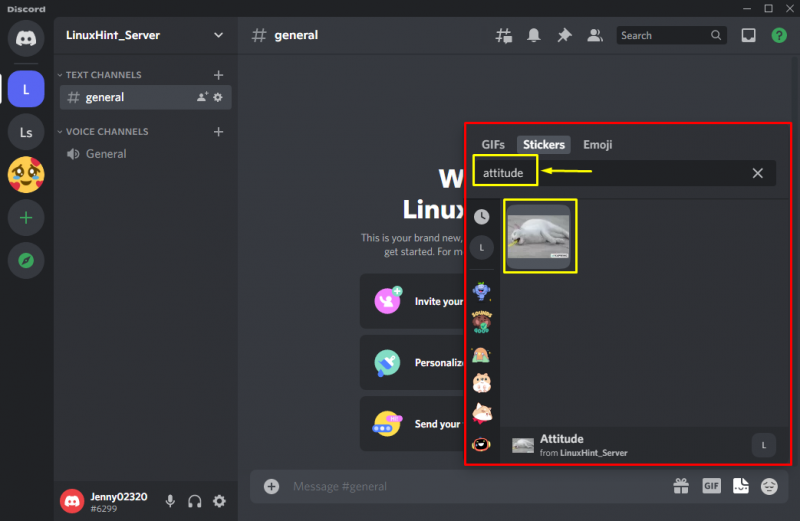
Sada je uspješno poslan na chat poslužitelja:
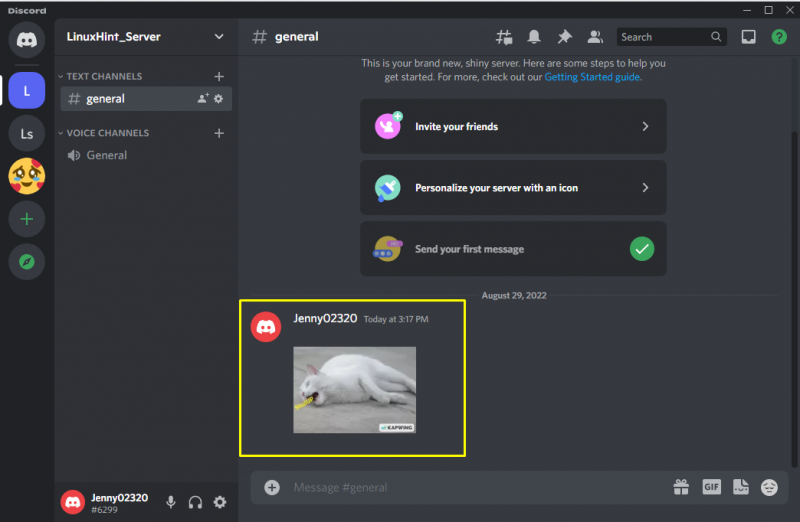
Pružili smo sve upute vezane uz Discord naljepnice kao što je dodavanje i korištenje prilagođenih naljepnica.
Zaključak
Za dodavanje naljepnica, prvo morate izraditi naljepnicu, a zatim je dodati u Discord koristeći postavke poslužitelja. Naljepnice možete koristiti klikom na ikonu naljepnice u chatu. Besplatni račun može koristiti samo jednu ugrađenu naljepnicu u DM-u ili chatu na poslužitelju, dok je za više naljepnica potrebna pretplata na Nitro značajku. Prilagođene naljepnice koriste se samo na poslužitelju na kojem su stvorene i ne koriste se ni na jednom drugom poslužitelju. U ovom vodiču smo objasnili Discord naljepnice i demonstrirali metodu dodavanja i korištenja naljepnica.